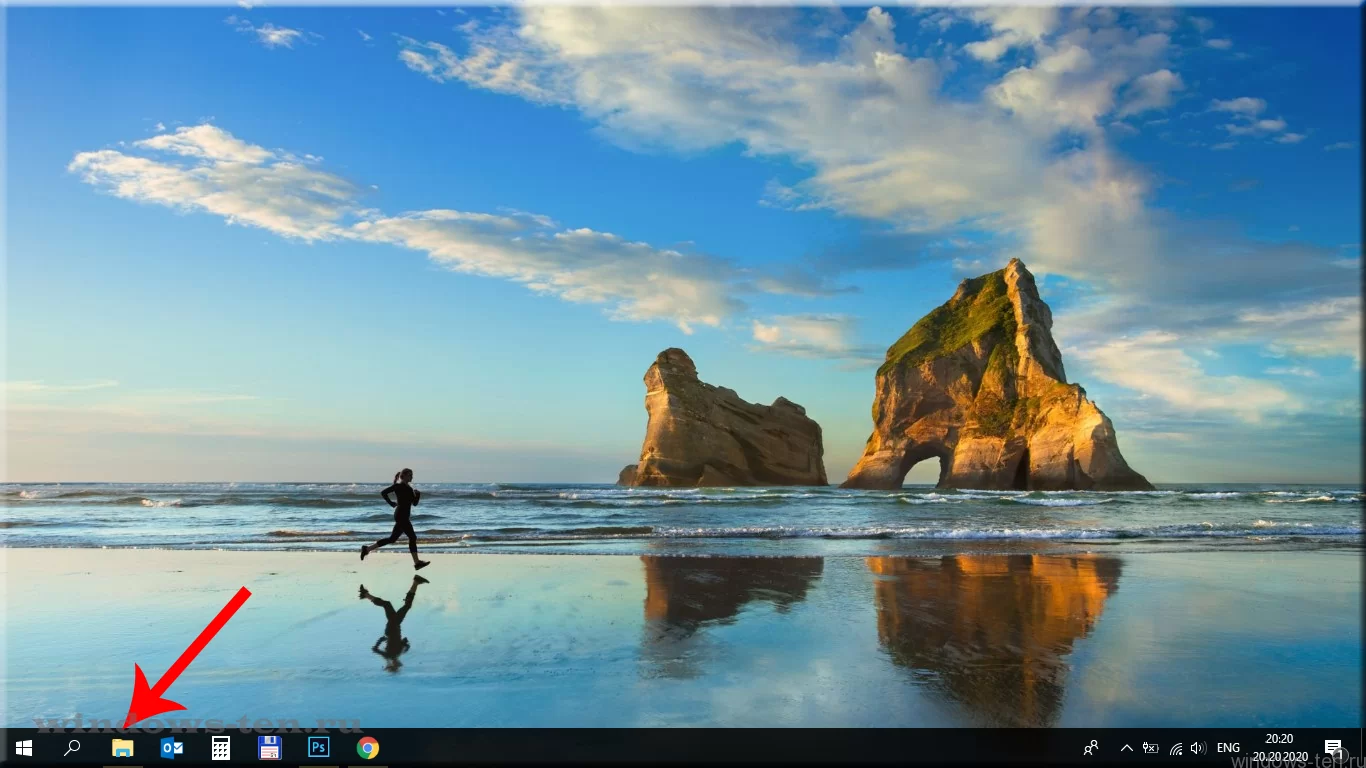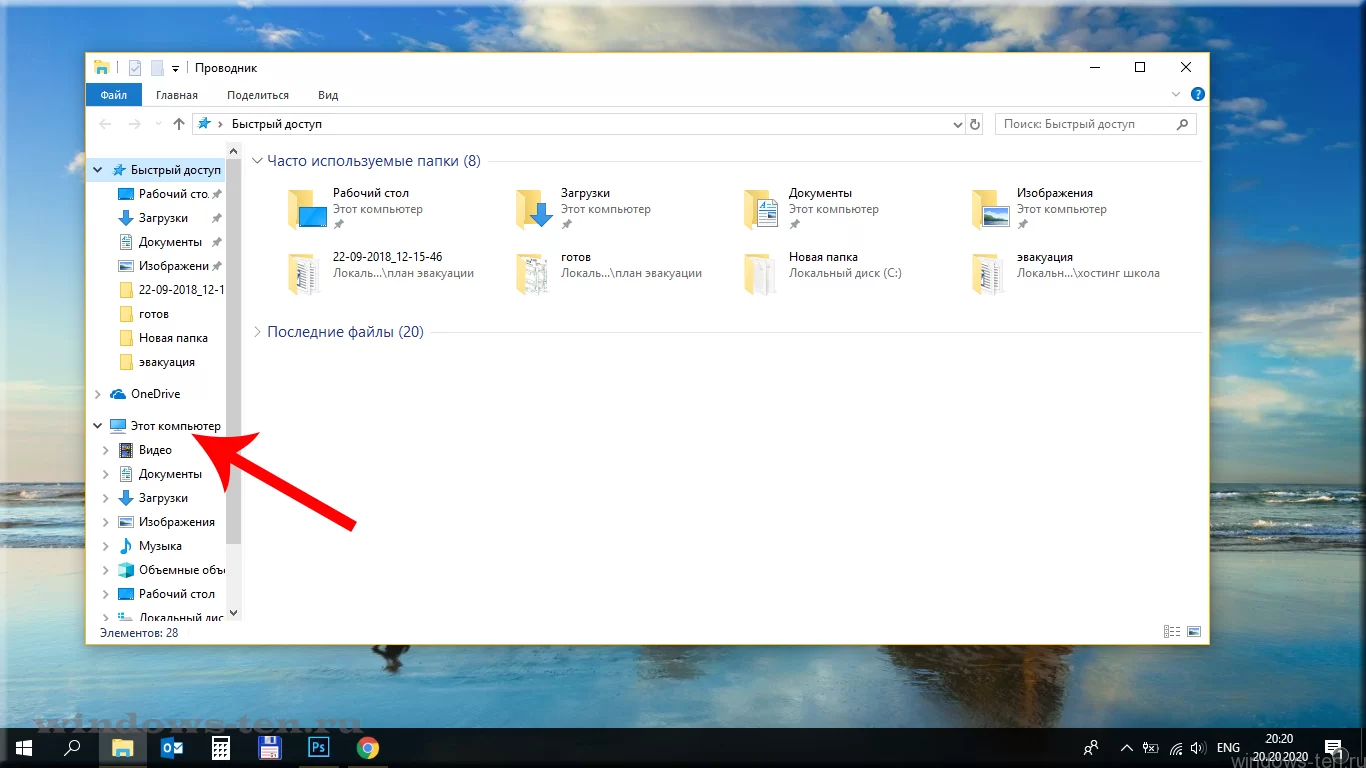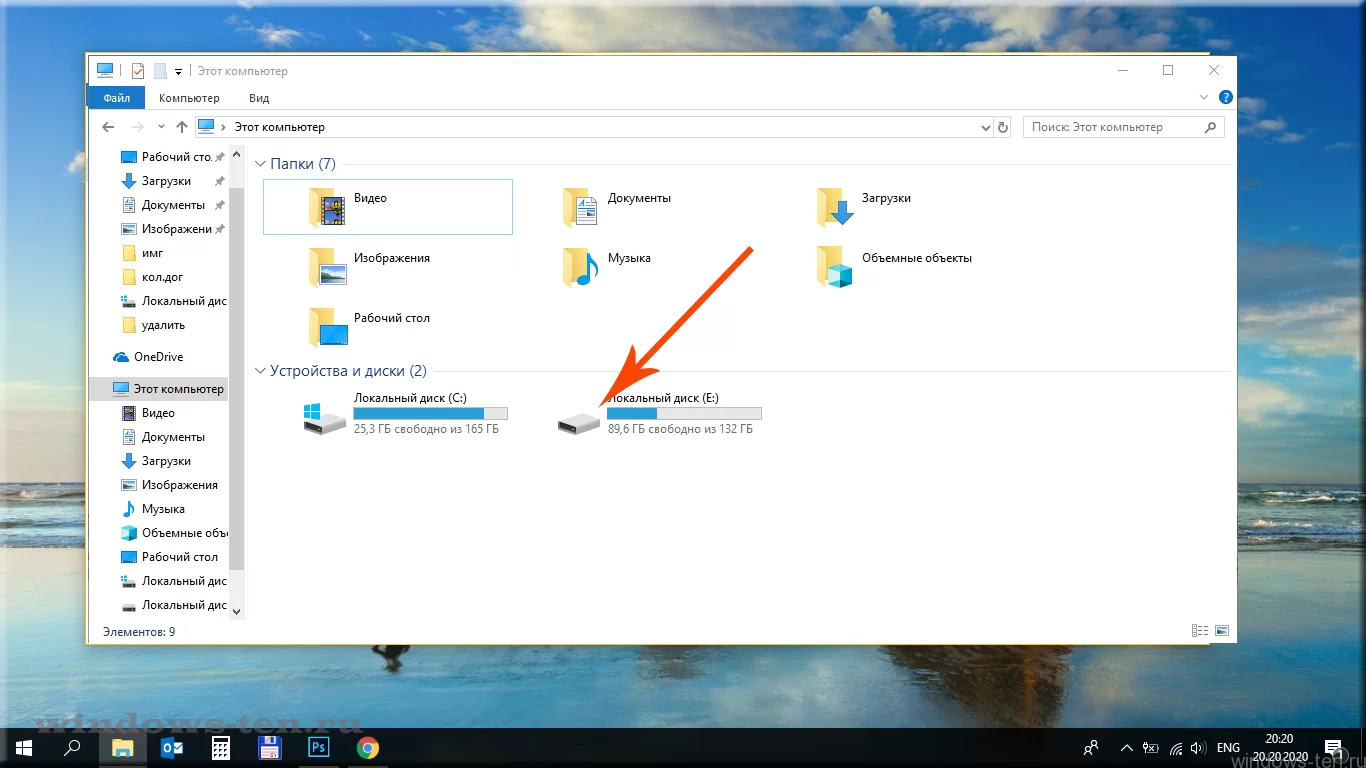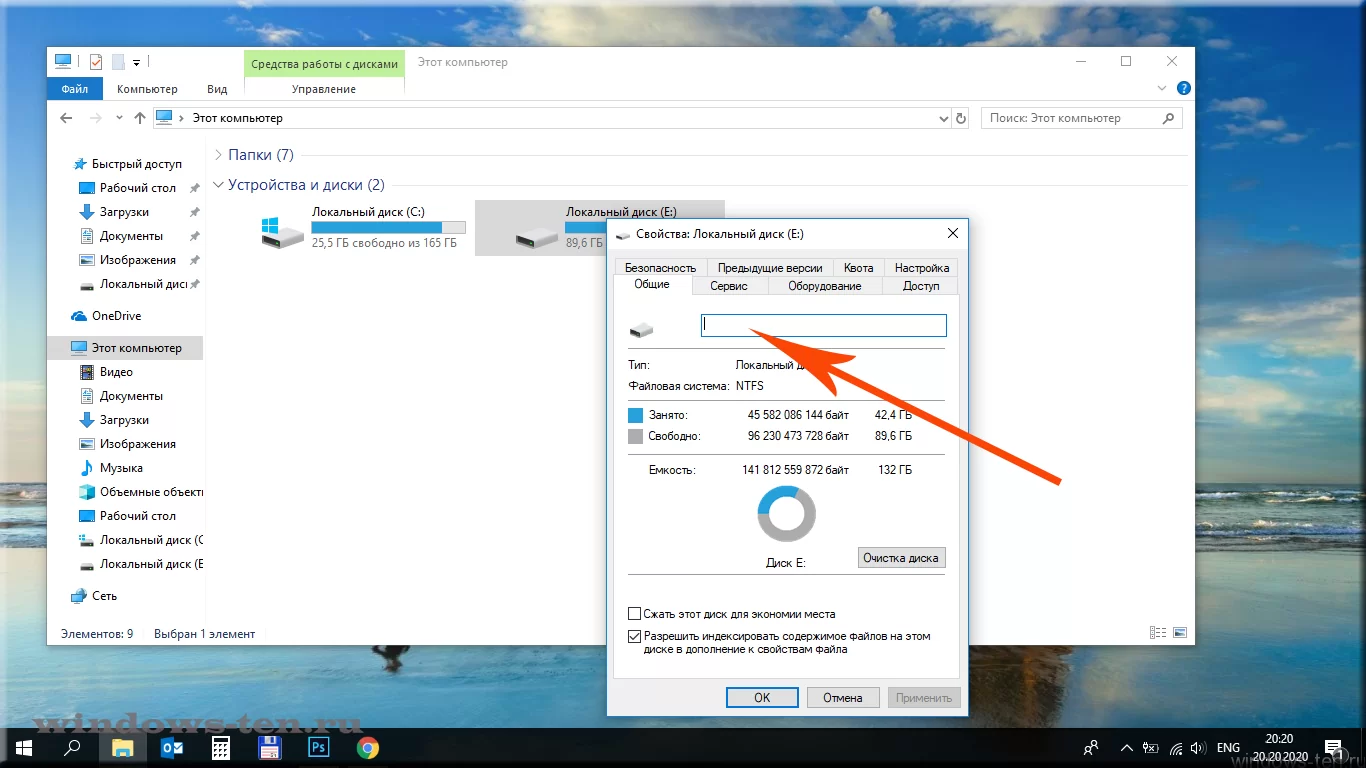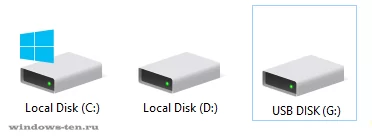
Как изменить название USB-диска, SD-карты или логических разделов винчестера или добавить описание к названию.
При подключении к компьютеру или ноутбуку съемных носителей, они обозначены, так же, как и логические разделы жесткого диска — буквой латинского алфавита, которая присваивается системой автоматически и не может повторяться. И, кроме буквы, у каждого диска есть «Имя». Если брать в качестве примера логические разделы — по умолчанию, они называются двумя словами «Локальный диск».
Но, при желании, это название можно изменить, как у разделов жесткого диска так и у подключаемых USB-флеш, SD-карт, съемных жестких дисков и так далее..
Для того, чтобы изменить название или добавить описание к разделу «Моего компьютера»:
- Открываем проводник

. - Кликаем левой кнопкой мыши по строке «Этот компьютер» в левой части экрана, для отображения всех логических дисков.

. - В основном поле отобразятся все элементы, содержащиеся в разделе «Этот компьютер». Выбираем нужный диск, и нажимаем на него ПРАВОЙ кнопкой мыши, для отображения возможных действий

. - Нажимаем на строку «Свойства» в появившемся контекстном меню.
- Перед нами откроется окно свойств, которое может несколько отличаться в зависимости от типа устройства (SD-карта, логический раздел диска, съемный накопитель..), но суть дальнейшего алгоритма будет при этом неизменна.
Ставим курсор, в строку напротив иконки диска кликом левой кнопки мыши - Вводим текст, который вы хотели бы видеть в названии диска
- И нажимаем кнопку «Применить» и «Ок»
- Готово! (если, в вашем случае, название изменялось в съемном носителе, при подключении к другим устройствам «Буква» диска может изменяться, так как ее присваивает система автоматически, а название будет всегда оставаться таким, каким вы его назначили)
Подписаться
0 комментариев